Lsass.eroare de sistem exe
Lsass.eroarea de sistem exe este o problemă care poate afecta un sistem informatic care rulează Windows XP. LSASS (Local Security Authentication Subsystem Service) gestionează informațiile procesului de conectare pentru conturile din sistem.
trei lucruri care pot cauza o eroare cu Lsass.procesul exe:
- msvcrt.fișierul dll a fost corupt sau înlocuit cu o versiune incompatibilă.
- utilizatorul a șters sau corupt Lsass.fișier exe.
- un virus a făcut modificări la Lsass.fișier exe.
restaurarea fișierului msvcrt Original
utilizatorul sistemului trebuie să aibă acces la CD-ul de instalare pentru sistemul său de Operare. Majoritatea sistemelor Windows XP vin cu un disc de instalare, în timp ce versiunile mai noi pot să nu fie dacă sistemul a fost preinstalat și poate fi restaurat prin partiția de recuperare a unității lor și a consolei de recuperare.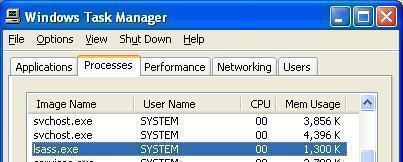
pentru cei care au suportul de instalare:
1) Introduceți CD-ul/DVD-ul în unitatea de disc a sistemului.
2) Reporniți sistemul în timp ce vă asigurați că BIOS-ul este setat să încarce CD-ul/DVD-ul înainte de a încerca să încărcați hard diskul. În unele sisteme, poate exista o opțiune pentru a alege ce element este pornit prin intrarea în meniul de pornire (de obicei pe PC-uri notebook).
aceasta va porni procesul de configurare Windows de pe disc.
sau
pentru cei care au o partiție de recuperare pe hard disk:
în timpul procesului de pornire, înainte de a porni în Windows, apăsați butonul F11 de pe tastatură pentru a spune BIOS-ului să încarce partiția de recuperare. În unele sisteme, cheia poate fi tasta” Ctrl ” sau o altă opțiune. Odată ce partiția de recuperare a pornit, opțiunile de recuperare vor fi listate.
Cum de a restabili msvcrt.dll din acest punct:
atât prin suportul de instalare, cât și prin partiția de recuperare, este posibil să accesați funcția de recuperare la “Bine ați venit la ecranul de configurare” apăsând o dată litera “R” de pe tastatură.
aceasta va deschide comanda restaurare care permite utilizatorului să selecteze dintr-o listă de posibile sisteme de operare Windows instalate pe hard disk. Alegeți opțiunea instalată pe disc, care corespunde de obicei cu numărul “1”, dar pot fi și alte opțiuni în funcție de modul în care este configurat sistemul.
din acest punct, tastați parola de administrator (de obicei goală), apoi apăsați “Enter” pentru a continua.
Notă: În funcție de producătorul sistemului, este posibil ca utilizatorul să fie nevoit să utilizeze o parolă de administrator implicită specială în locul celei instalate în contul real “Administrator”. Verificați manualul computerului sau alte materiale de referință dacă parola de administrator implicită nu funcționează.
aceasta permite accesul la consola de recuperare, care arată foarte asemănător cu un prompt de comandă în care comenzile pot fi introduse pentru a fi utilizate de consolă. Tastați fiecare dintre aceste comenzi și apăsați tasta “Enter” în următoarea ordine:
cd system32
ren msvcrt.msvcrt.vechi
F:
cd \i386
extinde msvcrt.dl_ C:\windows\system32
ieșiți
reporniți când ați terminat.
notă: “F:” este litera unității de pe care este încărcat CD-ul/DVD-ul, astfel încât să poată varia de la mașină la mașină. Dacă rulați din partiția de recuperare, este important să cunoașteți litera de unitate pentru partiția de recuperare pentru ca aceasta să funcționeze (dar în unele cazuri partiția de recuperare este ascunsă și nu are atribuită nicio literă de unitate fizică).
o defalcare a ceea ce se întâmplă:
comanda “cd system32” schimbă directorul “cd” în system32 pe partiția Windows a hard diskului.
comanda “ren” este de a redenumi fișierul “msvcrt.dll ” la ” msvcrt.vechi”, pentru a-l înlocui cu comenzi ulterioare. Msvcrt.fișierul dll este de fapt fișierul de bibliotecă” Microsoft Visual C++ Runtime”, care are o funcție specializată” _resetstkoflw ” care este utilizată pentru a recupera dintr-o depășire a stivei cu Windows.
“F:” sau oricare literă de unitate de recuperare vine de la accesează acea unitate.
comanda “cd\i386” schimbă directorul în \i386
“extindeți msvcrt.dl_C: \ windows \ system32 ” comandă spune consola de recuperare pentru a plasa noul msvcrt.fișier dll la C:\windows\system32 director.
comanda “exit” iese din consola de recuperare, apoi solicită utilizatorului să repornească aparatul.
dacă msvcrt.fișierul dll a cauzat problemele cu pornirea, apoi mașina ar trebui să pornească cu succes în Windows fără Lsass.eroare exe.
Când Lsass.exe este șters, corupt, sau deplasate
uneori, oamenii deteriora în necunoștință de distribuție Windows prin ștergerea, redenumirea, mutarea sau coruperea Lsass.fișier exe, chiar dacă Windows avertizează să nu schimbe documentele conținute în diverse foldere. Când se întâmplă acest lucru, sistemul poate funcționa normal până când intră în modul de repaus și se reia sau sistemul este repornit. Utilizatorul este apoi întâmpinat cu un ecran gol și este afișată o eroare despre accesul refuzat sau un LSASS lipsă.fișier exe.
principala problemă pe care o provoacă acest lucru este că restricționează complet încărcarea sistemului în Windows, ceea ce reduce capacitatea de a rezolva problema.
în acest caz, este mai bine să utilizați procesul de restaurare prezentat mai sus pentru msvcrt.dll pentru a înlocui LSASS lipsă.fișier exe.
o altă opțiune este conectarea hard disk-ului afectat la un alt sistem. Acest proces este avansat și numai cineva cu experiență ar trebui să o facă, deoarece sistemul se poate deteriora.
odată ce hard disk-ul este atașat la noul sistem, navigați la structura de fișiere în cazul în care Lsass.fișierul exe este localizat. Cel mai frecvent, acest lucru se găsește în “C:\Windows\System32” director.
utilizatorul va putea apoi să copieze versiunea potrivită a Lsass.fișier exe din:
- sistemul la care a fost conectat hard diskul (dacă este disponibilă aceeași versiune de Windows)
- o copie de pe suportul de instalare pentru versiunea Windows instalată pe hard disk
- o versiune corectă stocată pe suporturi externe
dacă fișierul a fost pur și simplu redenumit sau deplasat într-un alt folder, utilizatorul poate da pur și simplu Lsass.exe fișier numele său de fișier original sau înlocuiți-l prin mutarea înapoi în directorul său original.
odată ce acest proces este finalizat, utilizatorul poate elimina hard diskul în siguranță (după ce celălalt computer a fost oprit sau procesul corespunzător de eliminare a discului a fost îndeplinit), apoi îl poate plasa în computerul original de la care a fost preluat. Sistemul ar trebui apoi să poată porni cu succes în Windows și să permită utilizatorului să acceseze din nou desktopul.
avertisment: înlocuirea manuală a Lsass.fișierul exe prin transplantul de hard disk ar trebui să fie o măsură finală și numai cineva care știe ce face ar trebui să o efectueze.
când un Virus provoacă Lsass.daune exe
o metodă alternativă pentru a combate acest lucru la semnarea pe Windows (nu întotdeauna posibil atunci când există un Lsass.exe eroare) este de a face următoarele:
înainte de sistemul se face boot-area și înainte de “Lsass.programul ” exe ” inițiază, deschideți dialogul run fie făcând clic pe butonul start din bara de activități, apoi selectând run sau ținând apăsată tasta “Windows” și apăsând litera “R” pentru comanda rapidă la intrarea de dialog.
introduceți următoarea frază ca comandă run “shutdown-a” apoi apăsați Enter sau selectați butonul “ok” pentru a rula comanda.
notă: comanda “shutdown-a” spune computerului să anuleze procedura de oprire, ceea ce permite utilizatorului să continue cu această remediere.
odată ce computerul se conectează la Internet, navigați la buletinul de securitate Microsoft pentru a actualiza porțiuni critice ale sistemului de operare pe care virusul le-a afectat. Buletinul de securitate să se uite la este MS04-11 (disponibil la: MS04-11)
Descărcați fișierul Disponibil în lista de opțiuni care corespunde sistemului de operare Windows. Actualizați comenzile de execuție a codului de la distanță de pe aparat pentru a remedia problema.
pentru a aplica remedia pe computer, este esențial să aveți versiunea corectă a buletinului de securitate. Pentru a instala actualizarea, deschideți fișierul descărcat rezultat din Directorul de descărcare în care se află.
procesul de actualizare va continua automat odată ce instalarea este autorizată prin mesajele solicitate.
notă: Dacă computerul nu este conectat la Internet, Descărcați fișierul de actualizare a buletinului de securitate pe un suport de stocare, care poate fi apoi executat de pe computer odată ce comanda de oprire a avortului a fost executată.
după instalarea actualizării de securitate, asigurați-vă că un firewall este activat și rulează corect. Acest lucru va ajuta la prevenirea accesului neautorizat la computer. Instalați un serviciu antivirus pentru a ajuta la eliminarea virusului și pentru a îmbunătăți securitatea.
opțiunile de analizat includ:
Microsoft Security Essentials (disponibil la Microsoft)
AVG Antivirus Free Edition (disponibil la AVG Antivirus)
Malwarebytes Antimalware (disponibil la Malwarebytes)
notă: actualizați programul anti-virus pentru a ajuta scăpa computerul de viruși, cum ar fi cele care cauzează Lsass.eroare de sistem exe.
nu în ultimul rând, asigurați-vă că Windows este actualizat. Una dintre cele mai bune modalități de a face acest lucru este să rulați serviciul de actualizare a sistemului pe computer. Pentru a face acest lucru, vizitați site-ul Microsoft Windows update și urmați instrucțiunile furnizate. http://windowsupdate.microsoft.com/
dacă aceste opțiuni nu reușesc să remedieze Lsass.eroare exe, încercați să parcurgeți pașii încă o dată pentru a vă asigura că nu a fost ratat un pas crucial. Dacă problema persistă, asigurați-vă că o sursă secundară nu cauzează problema.
sugestii pentru Lsass.exe Virus Removal Include:
bootarea în modul sigur – apăsați tasta “F8″ în timpul secvenței de pornire pentru a afișa opțiunile suplimentare de pornire. Alegeți opțiunea” Încărcați Windows în modul sigur”, apoi utilizați un program antivirus sau efectuați una dintre opțiunile de remediere menționate mai sus pentru a încerca să rezolvați problema.
restaurarea din restaurarea sistemului – o altă opțiune este să utilizați caracteristica Restaurare sistem pentru a readuce sistemul la o stare în care problema nu exista. Acest lucru necesită acces momentan la sistem. Tastați următoarele, apoi apăsați enter pentru a iniția consola de restaurare a sistemului: %systemroot%\system32\restore\rstrui.exe
urmați pașii din consola Restaurare sistem pentru a restabili computerul într-o stare anterioară în care problema nu exista. După ce ați făcut acest lucru, urmați pașii de mai sus pentru a actualiza sistemul de operare al computerului și a-l asigura împotriva unor probleme similare pentru viitor.
notă: în multe cazuri, viermele Sasser sau una dintre numeroasele sale variante provoacă Lsass.exe corupție. Viermele Sasser poate fi oprit cu instrumente terțe, cum ar fi instrumentul de eliminare Symantec, dar patch-ul sistemului prin actualizări și o Scanare completă a virusului este necesar pentru a asigura îndepărtarea completă a viermelui.
Descărcați instrumentul de eliminare Symantec Sasser la: Symantec
Leave a Reply